După cum știți, interfața Apple este considerată cea mai atentă și mai atractivă.
Daca esti un fan al interfață grafică cu utilizatorul Mac OS X., dar nu doriți să plătiți pentru Mac (sau să renunțe la Linux lor preferate), apoi instrucțiunile de mai jos va fi capabil de a schimba interfața Ubuntu și să-l arate ca Mac OS X. vplod up ecran care apare când sistemul este inițializat.
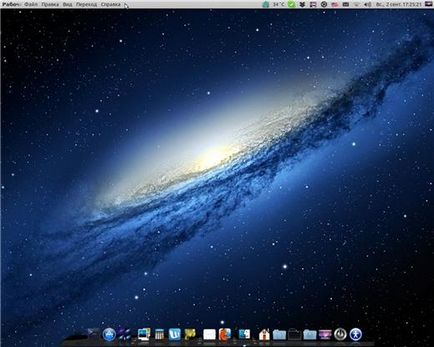
Despachetați fișierul din dosarul Imagini și în folderul Aspect-> Imagini selectați și activați imaginea dorită.
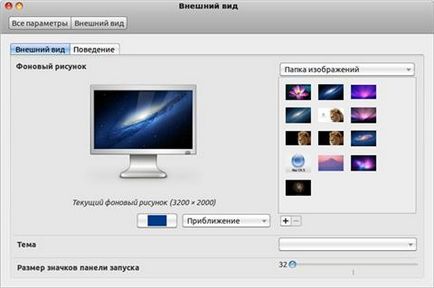
2: Instalarea dochetei Cairo
sudo add-apt-repository ppa: cairo-dock-team / ppa
sudo apt-get update
sudo apt-get instala cairo-dock cairo-dock-plug-in-uri
Lansați Dock Cairo din meniul Dash:
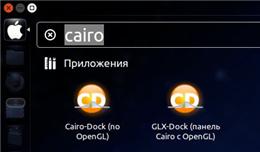
Odată ce panoul este Cairo Dock va apărea pe ecran, faceți clic dreapta pe orice pictogramă: Dock Cairo -> sistem ZapuskatCairo Dockpri de pornire.
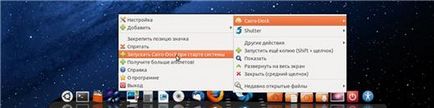
3. Instalarea temei Mac OS X
sudo add-apt-repository ppa: noobslab / teme
sudo apt-get update
sudo apt-get a instala mac-x-reloaded-theme
Includeți subiectul cu următoarele comenzi:
gsettings set org.gnome.desktop.interface gtk-temă 'mac-x-reloaded-theme'
gconftool-2 - set - tip șir / apps / metacity / general / temă "mac-x-reloaded-theme"
4. Instalați pictogramele Mac OS X
sudo add-apt-repository ppa: noobslab / icoane
sudo apt-get update
sudo apt-get instalează mac-x-lion-reloaded
Includeți tema pictogramei cu următoarea comandă:
Setul de fișiere set de org.gnome.desktop.interface icon-theme 'mac-x-lion-reloaded'
5. Setarea cursorilor;
sudo tar -xzvf Mac-Lion-Cursors.tar.gz -C / usr / share / icoane
După instalare, schimbați tema cursorului în Ubutu Tweak:

6. Instalați screensaverul MacOS X Splash Screen

sudo cp -R Paw-OSX / / lib / plymouth / teme
sudo update-alternative --install /lib/plymouth/themes/default.plymouth default.plymouth /lib/plymouth/themes/Paw-OSX/paw-osx.plymouth 100
Apoi rulați comanda pentru a selecta splash paw-osx:
sudo update-alternatives --config default.plymouth
În timpul executării acestei comenzi în terminal veți fi întrebat care dintre screensavere să aleagă? Introduceți 0 (zero) și Enter.
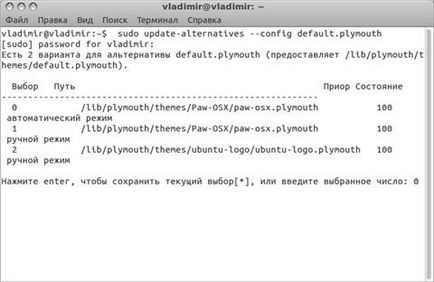
Ultima comandă pentru actualizarea sistemului de boot:
sudo update-initramfs -u
7. Afișați meniul Global și bara de derulare a suprapunerii
Dacă ați returnat deja meniul în ferestre, trebuie să o faceți în Mac OS X. din nou pentru a reveni la panoul de sus, precum și bara de derulare a ferestrei (Overlay Scrollbar), următoarele comenzi:
sudo apt-get elimina suprapunere-scrollbar liboverlay-scrollbar3-0.2-0 liboverlay-scrollbar-0.2-0
sudo apt-get instalare appmenu-gtk appmenu-gtk3 appmenu-qt indicator-appmenu
8. Ascundeți automat panoul Unity
Deschideți Setări de sistem -> Aspect -> Comportament -> Ascundeți automată lanțul de lansare pentru a activa:
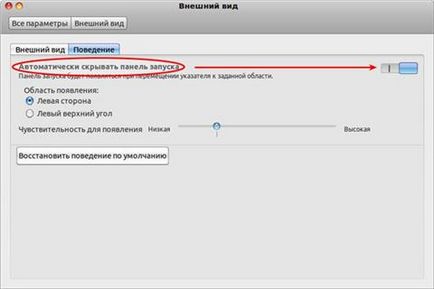
Asta e tot. Rămâne să reporniți computerul pentru a vedea cum funcționează.
Articole similare
Trimiteți-le prietenilor: